🔎 方法 1:用 Excel 的 宏列表窗口
打开 Excel 文件。
按 Alt + F8(或者菜单:开发工具 → 宏)。
会弹出 “宏”对话框,里面会列出当前工作簿及加载的模块中 所有已定义的宏名。
在这里可以选择宏 → 点击 编辑,跳转到 VBA 编辑器查看代码。
也可以选择宏 → 点击 运行 或 删除。
🔎 方法 2:用 VBA 编辑器 查看所有宏
按 Alt + F11 打开 VBA 编辑器。
在左侧的 工程资源管理器(Project Explorer) 窗口里,展开 VBAProject(工作簿名称)。
展开 模块(Modules)、工作表对象(Sheet1, Sheet2…)、ThisWorkbook。
宏通常定义在 模块(Module1, Module2…) 里。
也可能在 ThisWorkbook 或某个 Sheet 的代码里(事件宏)。
双击模块,就能看到里面所有 Sub ... End Sub 的宏。
🔎 方法 3:用 快捷搜索
在 VBA 编辑器里,按 Ctrl + F 搜索关键字,比如 Sub ,就能快速找到所有宏定义。
或者用 Ctrl + R 打开工程资源管理器,再逐个模块检查。
🔎 方法 4:如果怀疑文件里有“隐藏宏”
检查是否启用了 加载项(Add-ins),宏可能存放在加载项里。
检查 Excel 是否隐藏了模块(例如受保护的 VBA 工程)。
在 VBA 编辑器中,若 工程 下的代码看不到,可能被开发者用密码保护。
✅ 总结:
快速看名字 → 用 Alt+F8。
看宏的源码 → 用 Alt+F11,在模块里找 Sub ... End Sub。